- Home ›
- Google Appsの使い方 ›
- ユーザー管理と組織の定義 ›
- HERE
ユーザーのメインメールアドレスを変更
Google Appsではユーザーが現在使用しているメインのメールアドレスを変更することができます。変更を行った場合、以前に使用したメールアドレスはニックネームとして自動的に設定され、新しく指定下メールアドレスがメインのメールアドレスとなります。ここではユーザーのメインメールアドレスを変更する方法について解説します。
1.メインメールアドレスの変更
2.新しいメールアドレスへのメール送信
それではメインメールアドレスの変更を行います。管理者としてGoogle Appsにログインし、画面上部の「組織とユーザー」メニューをクリックして下さい。
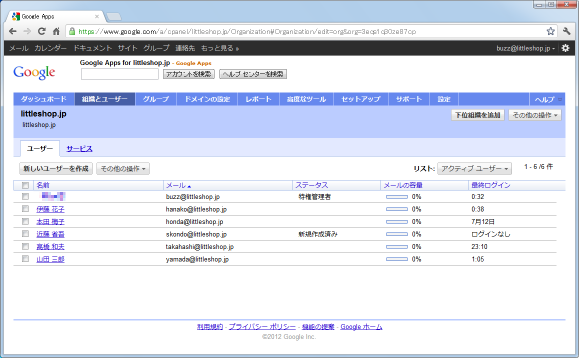
作成済みのユーザー一覧が表示されます。この中からメールアドレスの変更を行ないたいユーザーの氏名に貼られているリンクをクリックして下さい。
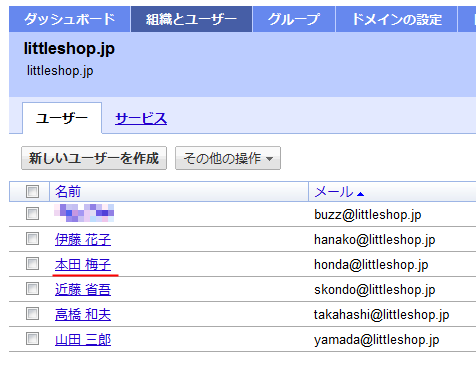
対象のユーザーに関する設定画面が表示されます。「ユーザー名を変更」と書かれたリンクをクリックして下さい。
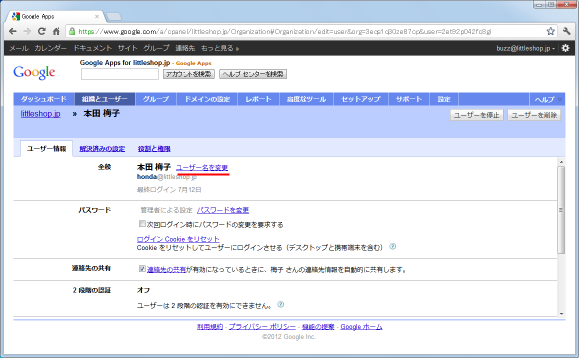
「ユーザー名」変更のためのダイアログが表示されます。
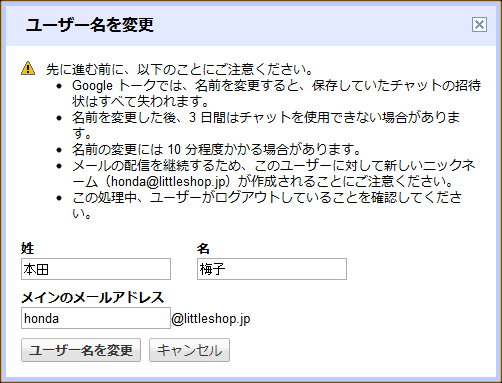
「メインのメールアドレス」が現在は「honda」となっています。今回は新しいメールアドレスとして「umeko」にしてみます。入力後に「ユーザー名を変更」ボタンを押して下さい。
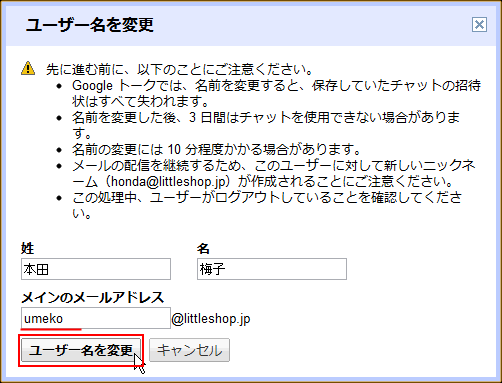
メインのメールアドレスの変更が完了します。画面上に表示されているメールアドレスが変更されていることを確認して下さい。
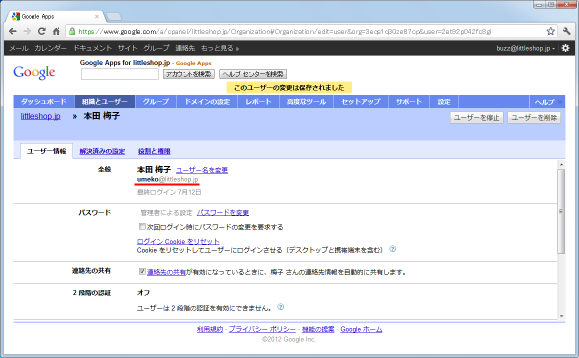
メインのメールアドレスを変更すると、今まで使っていたメールアドレスは自動的にニックネームに追加されます。その為、今まで使っていたメールアドレス宛に届くメールも新しく設定したメールアドレス宛に届くメールも同じ受信トレイに届きます。
少し下へスクロールして頂くとニックネームが設定されていることが確認できます。
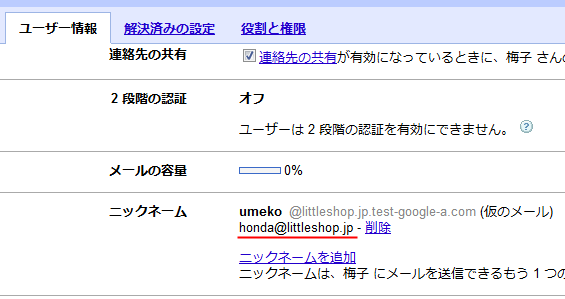
※ ニックネームの使い方や削除方法などについては「ニックネームの追加」を参照して下さい。
ユーザーの方は以前のメールアドレスではログインは既にできません。今後は、新しく設定したメインのメールアドレスでログインする必要があります。なおログイン用のパスワードは今までと同じです。
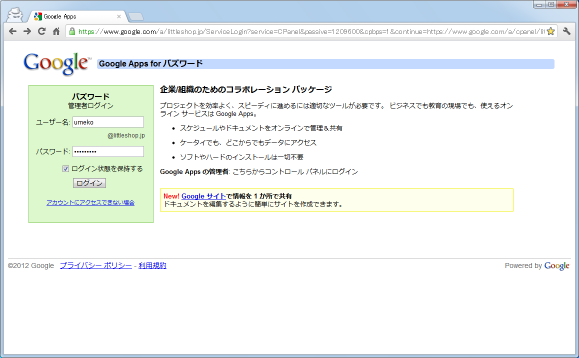
ログインが完了したら「メール」を開いてみて下さい。すると今まで使用していた「honda@example.com」宛に届いていたメールはそのまま残っています。
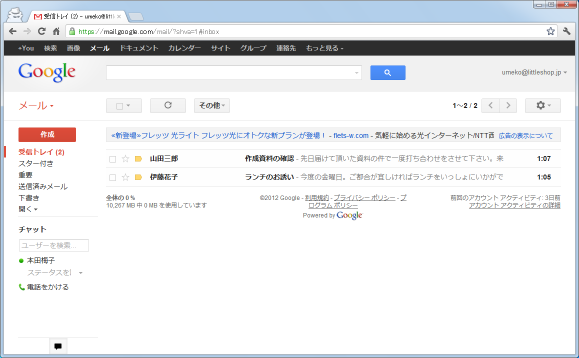
では他の人から新しいメインのメールアドレスである「umeko@example.com」宛に次のようなメールを送信してみます。
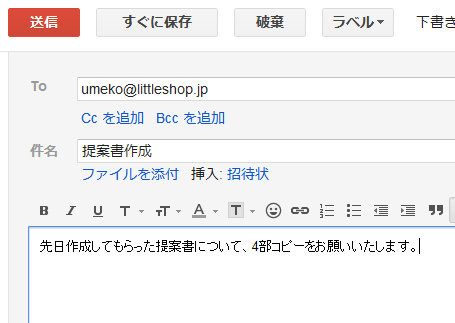
Google Appsに改めて「umeko」としてログインし、メールを確認してみて下さい。次のように新しいメールアドレス宛に送信されたメールも同じ受信トレイに表示されていることが確認できます。
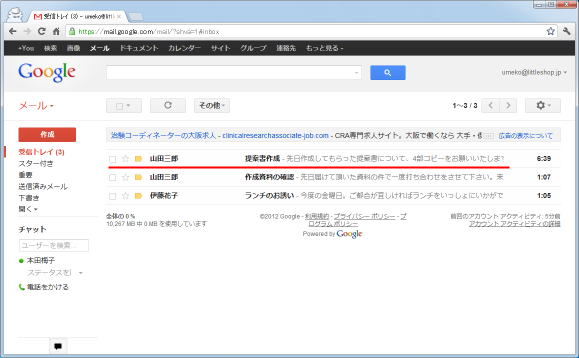
このようにGoogle Appsでは今までに受信したメールをそのまま残したまま、新しいメールアドレスで利用を継続することができます。なお、今まで使っていたメールアドレスもニックネームに設定されているため、古いメールアドレス宛のメールも引き続き受信することができます。
( Written by Tatsuo Ikura )

 AjaxTower
AjaxTower